Éléments de Jump : importation de raccourcis d’éléments de Jump
Jump
Éléments de Jump
Assistant d’importation en masse de raccourcis de Jump
Créez des raccourcis de Jump pour lancer des sessions d’assistance technique standard, pour lancer une session de protocole de bureau à distance ou des sessions VNC, pour effectuer un Shell Jump vers des appareils réseau prenant en charge SSH ou Telnet, ou pour lancer des sessions Intel® vPro.
Les Jumpoints Linux peuvent uniquement être utilisés pour les sessions RDP, SSH/Telnet et VNC, ce qui permet d’effectuer une injection d’informations d’authentification depuis un utilisateur ou un Vault, et active la fonctionnalité RemoteApp et le filtrage Shell Jump. Les Jumpoints mis en cluster peuvent uniquement ajouter de nouveaux nœuds du même SE. Vous ne pouvez pas mélanger des nœuds Windows et Linux.
Lors de la création d’un grand nombre de raccourcis de Jump, il peut être plus aisé de les importer par le biais d’une feuille de calcul plutôt que de les ajouter un par un dans la console du technicien d’assistance.
Pour plus d’informations, veuillez consulter Utiliser des raccourcis de Jump pour effectuer un Jump vers des systèmes distants.
Télécharger un modèle adapté pour importer des raccourcis de Jump
Dans la liste déroulante de la section Assistant d’importation en masse de raccourcis de Jump, sélectionnez le type d’élément de Jump que vous souhaitez ajouter, puis cliquez sur Télécharger modèle. En utilisant le texte du modèle CSV comme en-têtes de colonnes, ajoutez les informations pour chaque raccourci de Jump que vous voulez importer. Les champs optionnels peuvent être remplis ou laissés vides.
Transférer le modèle d’assistant d’importation en masse de raccourcis de Jump
Importer des raccourcis de Jump
Une fois que vous avez fini de remplir le modèle, utilisez Importer des raccourcis de Jump pour transférer le fichier CSV contenant les informations d’éléments de Jump. Vous pouvez transférer un fichier d’une taille maximale de 5 Mo à la fois. Seul un type d’élément de Jump peut être inclus dans chaque fichier CSV.
Raccourci de Jump local - Aide
| Paramètre | Description |
|---|---|
| Nom de l’hôte |
Le nom d’hôte du point de terminaison auquel cet élément de Jump doit accéder. Cette chaîne contient 128 caractères au maximum. |
| Nom |
Saisissez un Nom pour l’élément de Jump. Ce nom identifie l’élément dans les onglets de la session. Cette chaîne contient 128 caractères au maximum. |
| Groupe de Jump |
Le nom de code du groupe de Jump avec lequel cet élément de Jump doit être associé. lorsqu’on utilise la méthode d’importation, un élément de Jump ne peut pas être associé à une liste personnelle d’éléments de Jump. |
| Balise (optionnelle) | Vous pouvez organiser vos éléments de Jump en catégories en ajoutant une balise. Cette chaîne contient 1 024 caractères au maximum. |
| Commentaires (optionnel) | Vous pouvez ajouter des commentaires à vos éléments de Jump. Cette chaîne contient 1 024 caractères au maximum. |
| Règle de Jump (optionnelle) |
Le nom de code d’une règle de Jump. Vous pouvez spécifier une règle de Jump pour gérer l’accès à cet élément de Jump. |
| Portail public (optionnel) |
Le portail public que l’élément de Jump devra utiliser pour se connecter. |
| Règle de session client présent (facultatif) |
Le nom de code d’une règle de session. Vous pouvez spécifier une règle de session pour gérer les autorisations disponibles sur cet élément de Jump lorsqu’un client est présent. |
| Règle de session client absent (facultatif) |
Le nom de code d’une règle de session. Vous pouvez spécifier une règle de session pour gérer les autorisations disponibles sur cet élément de Jump lorsqu’un client est absent. |
Raccourci de Jump distant - Aide
| Paramètre | Description |
|---|---|
| Nom de l’hôte |
Le nom d’hôte du point de terminaison auquel cet élément de Jump doit accéder. Cette chaîne contient 128 caractères au maximum. |
| Jumpoint | Le nom de code du Jumpoint à travers lequel l’on accède au point de terminaison. |
| Nom | Saisissez un Nom pour l’élément de Jump. Ce nom identifie l’élément dans les onglets de la session. Cette chaîne contient 128 caractères au maximum. |
| Groupe de Jump |
Le nom de code du groupe de Jump avec lequel cet élément de Jump doit être associé. lorsqu’on utilise la méthode d’importation, un élément de Jump ne peut pas être associé à une liste personnelle d’éléments de Jump. |
| Balise (optionnelle) |
Vous pouvez organiser vos éléments de Jump en catégories en ajoutant une balise. Cette chaîne contient 1 024 caractères au maximum. |
| Commentaires (optionnel) |
Vous pouvez ajouter des commentaires à vos éléments de Jump. Cette chaîne contient 1 024 caractères au maximum. |
| Règle de Jump (optionnelle) | Le nom de code d’une règle de Jump. Vous pouvez spécifier une règle de Jump pour gérer l’accès à cet élément de Jump. |
| Portail public (optionnel) |
Le portail public que l’élément de Jump devra utiliser pour se connecter. |
| Règle de session client présent (facultatif) |
Le nom de code d’une règle de session. Vous pouvez spécifier une règle de session pour gérer les autorisations disponibles sur cet élément de Jump lorsqu’un client est présent. |
| Règle de session client absent (facultatif) |
Le nom de code d’une règle de session. Vous pouvez spécifier une règle de session pour gérer les autorisations disponibles sur cet élément de Jump lorsqu’un client est absent. |
Raccourci de Jump VNC local - Aide
| Paramètre | Description |
|---|---|
| Nom de l’hôte |
Le nom d’hôte du point de terminaison auquel cet élément de Jump doit accéder. Cette chaîne contient 128 caractères au maximum. |
| Port (optionnel) |
Un numéro de port valide entre 100 et 65535. Sélectionne par défaut 5900. |
| Nom |
Saisissez un Nom pour l’élément de Jump. Ce nom identifie l’élément dans les onglets de la session. Cette chaîne contient 128 caractères au maximum. |
| Groupe de Jump |
Le nom de code du groupe de Jump avec lequel cet élément de Jump doit être associé. lorsqu’on utilise la méthode d’importation, un élément de Jump ne peut pas être associé à une liste personnelle d’éléments de Jump. |
| Balise (optionnelle) | Vous pouvez organiser vos éléments de Jump en catégories en ajoutant une balise. Cette chaîne contient 1 024 caractères au maximum. |
| Commentaires (optionnel) | Vous pouvez ajouter des commentaires à vos éléments de Jump. Cette chaîne contient 1 024 caractères au maximum. |
| Règle de Jump (optionnelle) |
Le nom de code d’une règle de Jump. Vous pouvez spécifier une règle de Jump pour gérer l’accès à cet élément de Jump. |
| Portail public (optionnel) |
Le portail public que l’élément de Jump devra utiliser pour se connecter. |
| Règle de session (optionnelle) |
Le nom de code d’une règle de session. Vous pouvez spécifier une règle de session pour gérer les autorisations disponibles sur cet élément de Jump. |
Raccourci de Jump VNC distant - Aide
| Paramètre | Description |
|---|---|
| Nom de l’hôte | Le nom d’hôte du point de terminaison auquel cet élément de Jump doit accéder. Cette chaîne contient 128 caractères au maximum. |
| Jumpoint | Le nom de code du Jumpoint à travers lequel l’on accède au point de terminaison. |
| Port (optionnel) |
Un numéro de port valide entre 100 et 65535. Sélectionne par défaut 5900. |
| Nom |
Saisissez un Nom pour l’élément de Jump. Ce nom identifie l’élément dans les onglets de la session. Cette chaîne contient 128 caractères au maximum. |
| Groupe de Jump |
Le nom de code du groupe de Jump avec lequel cet élément de Jump doit être associé. lorsqu’on utilise la méthode d’importation, un élément de Jump ne peut pas être associé à une liste personnelle d’éléments de Jump. |
| Balise (optionnelle) |
Vous pouvez organiser vos éléments de Jump en catégories en ajoutant une balise. Cette chaîne contient 1 024 caractères au maximum. |
| Commentaires (optionnel) |
Vous pouvez ajouter des commentaires à vos éléments de Jump. Cette chaîne contient 1 024 caractères au maximum. |
| Règle de Jump (optionnelle) |
Le nom de code d’une règle de Jump. Vous pouvez spécifier une règle de Jump pour gérer l’accès à cet élément de Jump. |
| Portail public (optionnel) |
Le portail public que l’élément de Jump devra utiliser pour se connecter. |
| Règle de session (optionnelle) |
Le nom de code d’une règle de session. Vous pouvez spécifier une règle de session pour gérer les autorisations disponibles sur cet élément de Jump. |
Raccourci de Jump RDP distant - Aide
| Paramètre | Description |
|---|---|
| Nom de l’hôte |
Le nom d’hôte du point de terminaison auquel cet élément de Jump doit accéder. Cette chaîne contient 128 caractères au maximum. |
| Jumpoint |
Le nom de code du Jumpoint à travers lequel l’on accède au point de terminaison. |
| Nom d’utilisateur (optionnel) |
Le nom d’utilisateur avec lequel se connecter. |
| Domaine (optionnel) |
Le domaine où se trouve le point de terminaison. |
| Qualité (optionnelle) | La qualité à laquelle afficher le système distant. Peut être basse (niveaux de gris 2 bits pour une consommation de bande passante minimale), meilleure_perf (par défaut - couleur 8 bits pour performances rapides), perf_et_qual (16 bits pour une qualité d’image et des performances moyennes), meilleure_qual (32 bits pour une résolution d’image maximale), ou video_opt (codec VP9 pour une vidéo plus fluide). Notez que ce réglage ne peut plus être modifié une fois la session de protocole de bureau à distance démarrée. |
| Session de console (optionnelle) |
1 : Démarre une session de console. |
| Ignorer un certificat non approuvé (optionnel) |
1 : Ignore les avertissements de certificat. |
| Nom |
Saisissez un Nom pour l’élément de Jump. Ce nom identifie l’élément dans les onglets de la session. Cette chaîne contient 128 caractères au maximum. |
| Groupe de Jump |
Le nom de code du groupe de Jump avec lequel cet élément de Jump doit être associé. lorsqu’on utilise la méthode d’importation, un élément de Jump ne peut pas être associé à une liste personnelle d’éléments de Jump. |
| Balise (optionnelle) | Vous pouvez organiser vos éléments de Jump en catégories en ajoutant une balise. Cette chaîne contient 1 024 caractères au maximum. |
| Commentaires (optionnel) | Vous pouvez ajouter des commentaires à vos éléments de Jump. Cette chaîne contient 1 024 caractères au maximum. |
| Règle de Jump (optionnelle) |
Le nom de code d’une règle de Jump. Vous pouvez spécifier une règle de Jump pour gérer l’accès à cet élément de Jump. |
| Portail public (optionnel) |
Le portail public que l’élément de Jump devra utiliser pour se connecter. |
| Règle de session (optionnelle) |
Le nom de code d’une règle de session. Vous pouvez spécifier une règle de session pour gérer les autorisations disponibles sur cet élément de Jump. |
Raccourci de Jump RDP local - Aide
| Paramètre | Description |
|---|---|
| Nom de l’hôte | Le nom d’hôte du point de terminaison auquel cet élément de Jump doit accéder. Cette chaîne contient 128 caractères au maximum. |
| Nom d’utilisateur (optionnel) | Le nom d’utilisateur avec lequel se connecter. |
| Domaine (optionnel) | Le domaine où se trouve le point de terminaison. |
| Qualité (optionnelle) |
La qualité à laquelle afficher le système distant. Peut être basse (niveaux de gris 2 bits pour une consommation de bande passante minimale), meilleure_perf (par défaut - couleur 8 bits pour performances rapides), perf_et_qual (16 bits pour une qualité d’image et des performances moyennes), meilleure_qual (32 bits pour une résolution d’image maximale), ou video_opt (codec VP9 pour une vidéo plus fluide). Notez que ce réglage ne peut plus être modifié une fois la session de protocole de bureau à distance démarrée. |
| Session de console (optionnelle) | 1 : Démarre une session de console. 0 : Démarre nouvelle session (par défaut). |
| Ignorer un certificat non approuvé (optionnel) | 1 : Ignore les avertissements de certificat. 0 : Affiche un avertissement si le certificat du serveur ne peut pas être vérifié. |
| Nom |
Saisissez un Nom pour l’élément de Jump. Ce nom identifie l’élément dans les onglets de la session. Cette chaîne contient 128 caractères au maximum. |
| Groupe de Jump |
Le nom de code du groupe de Jump avec lequel cet élément de Jump doit être associé. lorsqu’on utilise la méthode d’importation, un élément de Jump ne peut pas être associé à une liste personnelle d’éléments de Jump. |
| Balise (optionnelle) |
Vous pouvez organiser vos éléments de Jump en catégories en ajoutant une balise. Cette chaîne contient 1 024 caractères au maximum. |
| Commentaires (optionnel) |
Vous pouvez ajouter des commentaires à vos éléments de Jump. Cette chaîne contient 1 024 caractères au maximum. |
| Règle de Jump (optionnelle) | Le nom de code d’une règle de Jump. Vous pouvez spécifier une règle de Jump pour gérer l’accès à cet élément de Jump. |
| Portail public (optionnel) |
Le portail public que l’élément de Jump devra utiliser pour se connecter. |
| Règle de session (optionnelle) |
Le nom de code d’une règle de session. Vous pouvez spécifier une règle de session pour gérer les autorisations disponibles sur cet élément de Jump. |
Raccourci de Shell Jump - Aide
| Paramètre | Description |
|---|---|
| Nom de l’hôte |
Le nom d’hôte du point de terminaison auquel cet élément de Jump doit accéder. Cette chaîne contient 128 caractères au maximum. |
| Jumpoint | Le nom de code du Jumpoint à travers lequel l’on accède au point de terminaison. |
| Nom d’utilisateur (optionnel) | Le nom d’utilisateur avec lequel se connecter. |
| Protocole |
Peut être ssh ou telnet. |
| Port (optionnel) | Un numéro de port valide entre 1 et 65535. Se règle par défaut sur 22 si le protocole est ssh, ou 23 si le protocole est Telnet. |
| Type de terminal (optionnel) |
Peut être xterm (par défaut) ou VT100. |
| Persistance (optionnelle) |
Le nombre de secondes entre chaque paquet envoyé pour empêcher une session inactive de s’arrêter. Peut être compris entre 0 et 300. Zéro désactive la persistance (réglé par défaut). |
| Nom | Saisissez un Nom pour l’élément de Jump. Ce nom identifie l’élément dans les onglets de la session. Cette chaîne contient 128 caractères au maximum. |
| Groupe de Jump |
Le nom de code du groupe de Jump avec lequel cet élément de Jump doit être associé. lorsqu’on utilise la méthode d’importation, un élément de Jump ne peut pas être associé à une liste personnelle d’éléments de Jump. |
| Balise (optionnelle) | Vous pouvez organiser vos éléments de Jump en catégories en ajoutant une balise. Cette chaîne contient 1 024 caractères au maximum. |
| Commentaires (optionnel) |
Vous pouvez ajouter des commentaires à vos éléments de Jump. Cette chaîne contient 1 024 caractères au maximum. |
| Règle de Jump (optionnelle) | Le nom de code d’une règle de Jump. Vous pouvez spécifier une règle de Jump pour gérer l’accès à cet élément de Jump. |
| Règle de session (optionnelle) |
Le nom de code d’une règle de session. Vous pouvez spécifier une règle de session pour gérer les autorisations disponibles sur cet élément de Jump. |
| Portail public (optionnel) |
Le portail public que l’élément de Jump devra utiliser pour se connecter. |
Raccourci Intel vPro - Aide
| Paramètre | Description |
|---|---|
| Nom de l’hôte | Le nom d’hôte du point de terminaison auquel cet élément de Jump doit accéder. Cette chaîne contient 128 caractères au maximum. |
| Jumpoint | Le nom de code du Jumpoint à travers lequel l’on accède au point de terminaison. |
| Nom | Saisissez un Nom pour l’élément de Jump. Ce nom identifie l’élément dans les onglets de la session. Cette chaîne contient 128 caractères au maximum. |
| Groupe de Jump |
Le nom de code du groupe de Jump avec lequel cet élément de Jump doit être associé. lorsqu’on utilise la méthode d’importation, un élément de Jump ne peut pas être associé à une liste personnelle d’éléments de Jump. |
| Balise (optionnelle) | Vous pouvez organiser vos éléments de Jump en catégories en ajoutant une balise. Cette chaîne contient 1 024 caractères au maximum. |
| Commentaires (optionnel) | Vous pouvez ajouter des commentaires à vos éléments de Jump. Cette chaîne contient 1 024 caractères au maximum. |
| Règle de Jump (optionnelle) |
Le nom de code d’une règle de Jump. Vous pouvez spécifier une règle de Jump pour gérer l’accès à cet élément de Jump. |
| Portail public (optionnel) |
Le portail public que l’élément de Jump devra utiliser pour se connecter. |
Pour plus d’informations, veuillez consulter Utiliser des raccourcis de Jump pour effectuer un Jump vers des systèmes distants.
Paramètres d’élément de Jump
Jumps simultanés
Pour Jump Client, Jump local, Jump distant, VNC local, VNC distant, Intel® vPro
Définissez les Jumps simultanés sur Rejoindre une session existante pour offrir à plusieurs utilisateurs le moyen d’accéder au même élément de Jump sans avoir à être invités à rejoindre une session active par un autre utilisateur. Le premier utilisateur à accéder à cet élément de Jump conserve la propriété de la session. Les utilisateurs dans une session de Jump partagée peuvent se voir et discuter.
Choisissez l’option Interdire Jump si vous souhaitez qu’un seul utilisateur à la fois soit en mesure d’effectuer un Jump vers un élément de Jump. S’il souhaite accéder à la session, un second utilisateur doit obtenir une invitation de la part de l’utilisateur ayant ouvert la session.
Ce réglage s’applique aux types d’éléments de Jump suivants :
- Jump Client
- Jump local
- Jump distant
- VNC local
- VNC distant
- Shell Jump
- Intel® vPro
Pour un RDP distant, RDP local
Définissez les Jumps simultanés sur Démarrer une nouvelle session pour offrir à plusieurs utilisateurs le moyen d’accéder au même élément de Jump sans avoir à être invités à rejoindre une session active par un autre utilisateur. Pour les RDP, plusieurs utilisateurs peuvent accéder à un élément de Jump, mais chacun d’entre eux démarre une session indépendante.
Choisissez l’option Interdire Jump si vous souhaitez qu’un seul utilisateur à la fois soit en mesure d’effectuer un Jump vers un élément de Jump. S’il souhaite accéder à la session, un second utilisateur doit obtenir une invitation de la part de l’utilisateur ayant ouvert la session.
Ce paramètre ne s’applique qu’aux types d’éléments de Jump RDP distant et local.